Programa
Quando estiver usando o Excel pela primeira vez, você provavelmente encontrará algumas funções que são fundamentais para fazer referência e pesquisar dados. Na maioria dos casos, você usará as funções de pesquisa do Excel.
Neste artigo, abordaremos as várias funções relacionadas à busca de informações no Excel e explicaremos como você pode usá-las por meio de exemplos. Se você deseja aprimorar suas habilidades em Excel em todas as áreas, não deixe de conferir nosso programa de habilidades em Excel Fundamentals.
O que são funções de pesquisa do Excel?
As funções de pesquisa no Excel permitem que os usuários pesquisem dados específicos em um conjunto de dados e retornem as informações correspondentes de outra coluna ou linha. Eles são essenciais na análise de dados para fazer referência, cruzar referências e extrair percepções significativas de conjuntos de dados grandes ou complexos. conjuntos de dados.
Por que as funções de pesquisa são importantes?
As funções de pesquisa são ótimas para a recuperação eficiente de dados. A recuperação eficiente de dados é fundamental para a produtividade, especialmente quando você lida com planilhas grandes ou automatiza fluxos de trabalho de relatórios. As funções de pesquisa reduzem a busca manual, garantem a consistência e permitem soluções de dados dimensionáveis.
Por exemplo, imagine que você tenha uma tabela de vendas com milhares de linhas e colunas e precise encontrar o total de vendas de um produto ou região específica.
Sem as funções de pesquisa, você precisaria pesquisar manualmente em cada linha para encontrar as informações relevantes, o que consome muito tempo e está sujeito a erros humanos.
Saiba mais sobre essas funções em nosso Curso de preparação de dados no Excel.
Tipos de funções de pesquisa no Excel
O Excel oferece várias funções de pesquisa, cada uma com pontos fortes exclusivos, adaptados a diferentes casos de uso. Compreender as diferenças entre essas funções pode melhorar significativamente sua capacidade de gerenciar e analisar dados com eficiência.
Vamos examinar alguns tipos comuns de funções abaixo.
1. LOOKUP

Fonte: Microsoft
A função de pesquisa original é a mais básica e funciona com matrizes ordenadas. Ele procura um valor em uma única linha ou coluna e retorna um valor da mesma posição em outra linha ou coluna. Ele suporta apenas correspondências aproximadas.
2. VLOOKUP (Vertical Lookup)
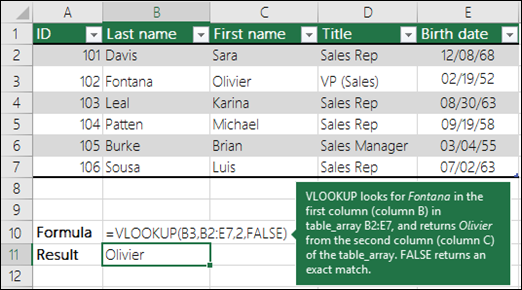
Fonte: Microsoft
VLOOKUP é uma das funções mais usadas nas pastas de trabalho herdadas do Excel. Ele procura um valor na primeira coluna de uma tabela e retorna um valor na mesma linha a partir de uma coluna especificada.
Ele oferece suporte à correspondência exata e aproximada, mas tem limitações, como a incapacidade de pesquisar à esquerda e problemas de desempenho com grandes conjuntos de dados.
3. HLOOKUP (pesquisa horizontal)
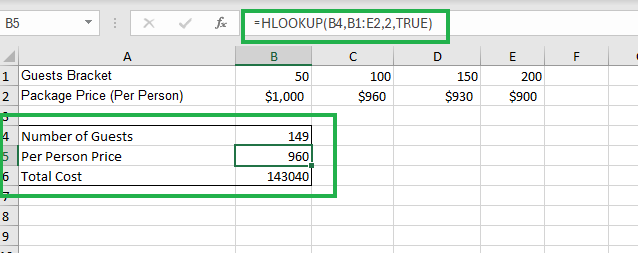
Fonte: Tutorial do HLOOKUP
HLOOKUP funciona de forma semelhante ao VLOOKUP, mas procura um valor na primeira linha de uma tabela e retorna um valor de uma linha especificada. É útil quando seus dados são organizados horizontalmente em vez de verticalmente.
Você deve considerar o uso do HLOOKUP em vez do VLOOKUP quando seus dados estiverem organizados em linhas em vez de colunas.
4. INDEX e MATCH
O INDEX e MATCH apresenta o uso de uma combinação poderosa de duas funções:
INDEXretorna o valor de uma célula com base nos números de linha e coluna.MATCHretorna a posição de um valor em uma linha ou coluna. Usados juntos, eles oferecem mais flexibilidade do que o VLOOKUP e são preferidos em cenários complexos, pois suportam pesquisas da esquerda para a direita e da direita para a esquerda e não exigem dados classificados.
5. XLOOKUP
Introduzido no Excel 2019 e no Microsoft 365, XLOOKUP é o substituto moderno do VLOOKUP e do HLOOKUP. Ele permite a correspondência exata ou aproximada, funciona horizontal ou verticalmente e oferece suporte ao tratamento de erros, o que o torna a função de pesquisa mais versátil até o momento.
A função LOOKUP
Vamos começar explorando a função LOOKUP no Excel, explorando a sintaxe e os parâmetros, a forma vetorial e um exemplo prático.
Sintaxe e parâmetros
=LOOKUP(lookup_value, lookup_vector, [result_vector])Aqui estão algumas explicações:
- lookup_value: O valor a ser pesquisado.
- lookup_vector: A única linha ou coluna a ser pesquisada.
- result_vector (opcional): O intervalo que contém o valor a ser retornado.
Usando a forma vetorial
A forma vetorial é comumente usada e exige que os campos lookup_vector e result_vector tenham o mesmo tamanho.
Explicação com exemplos
=LOOKUP(90, A2:A10, B2:B10)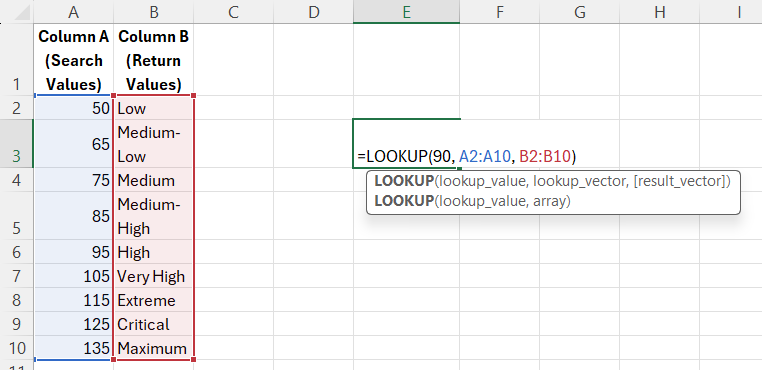
Essa função procura o maior valor menor ou igual a 90 em A2:A10 e, em seguida, retorna o valor correspondente de B2:B10.
Nesse caso, somente a linha 5 corresponderia aos parâmetros que definimos. Portanto, a saída da função produziria o resultado "Médio-Alto".
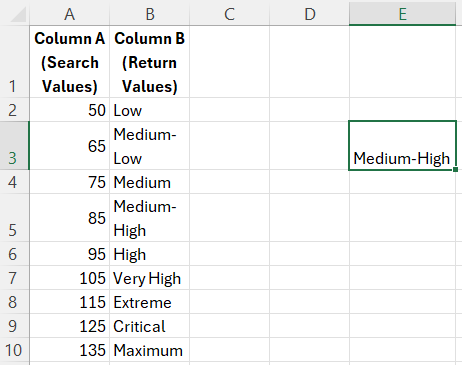
Limitações da função LOOKUP
- Requisito para dados classificados: O lookup_vector deve ser classificado em ordem crescente.
- Comportamento de correspondência aproximado: Não oferece suporte a correspondências exatas - retorna o valor mais próximo menor ou igual a lookup_value.
A função VLOOKUP
Nex é a função VLOOKUP, que é uma das funções mais comumente usadas em versões legadas do Excel.
Sintaxe e parâmetros
VLOOKUP(lookup_value, table_array, col_index_num, [range_lookup])
- lookup_value: O valor a ser pesquisado na primeira coluna do table_array.
- table_array: O intervalo da tabela que você deseja pesquisar.
- col_index_num: O número da coluna a partir da qual você retornará um valor.
- range_lookup: Opcional; TRUE para correspondência aproximada, FALSE para exata.
Como usar o VLOOKUP: Guia passo a passo com exemplos
Agora, vamos explicar rapidamente como essa função funciona usando um exemplo.
Usaremos a seguinte função em um conjunto de dados simples.
=VLOOKUP("John", A2:C10, 3, FALSE)Essa função procurará quaisquer entradas que pertençam ao João e emitirá o valor do salário dele.
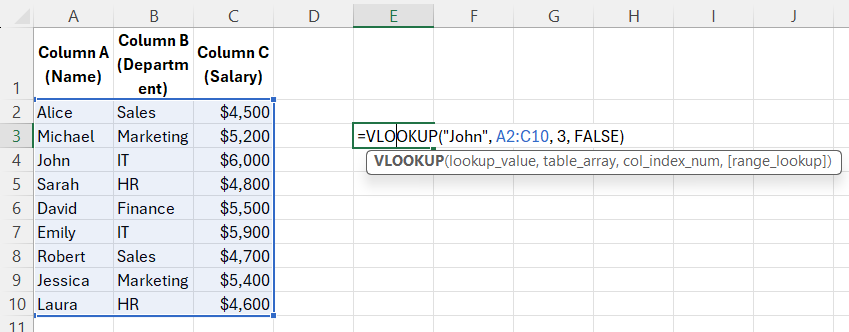
Procura por "John" na coluna A e retorna o valor da terceira coluna (coluna C) na mesma linha.
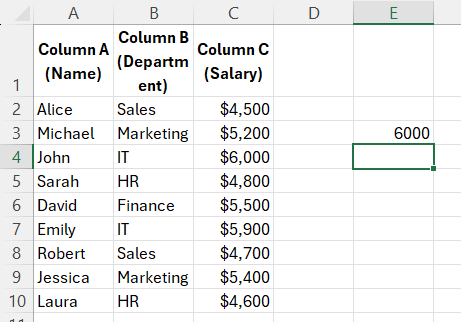
Como esperado, o resultado da função VLOOKUP é 6000, que corresponde à linha 6, que é o valor que estávamos procurando, já que pertence a John.
Correspondências exatas versus aproximadas
As correspondências exatas são o tipo de correspondência mais comumente usado no VLOOKUP. Isso significa que a função só retornará um resultado se encontrar uma correspondência exata para o valor de pesquisa na primeira coluna do intervalo especificado.
Por exemplo, se você usasse uma correspondência exata ao pesquisar o salário de João, a função VLOOKUP só retornaria um resultado se houvesse uma linha com "João" na primeira coluna e seu salário na segunda coluna.
Por outro lado, as correspondências aproximadas permitem alguma flexibilidade na busca de valores. Isso é útil quando você trabalha com dados numéricos ou dados que podem ter pequenas variações (por exemplo, devido a arredondamento ou formatação).
Para resumir:
- Exato (FALSO): Encontra uma correspondência precisa.
- Aproximado (VERDADEIRO): Requer dados classificados e encontra a correspondência mais próxima.
Erros comuns e solução de problemas
Quando você trabalha com o VLOOKUP pela primeira vez, podem ocorrer alguns erros comuns.
Manipulação de erros #N/A
Um dos erros mais comuns ao usar o VLOOKUP é #N/A, que significa "Not Available" (não disponível). Isso geralmente ocorre quando o valor que está sendo pesquisado não pode ser encontrado no intervalo especificado.
Isso também pode ser causado por um lookup_value ausente ou por dados não classificados ao usar uma correspondência aproximada.
Para solucionar esse erro, verifique novamente se o valor da pesquisa está escrito corretamente e se existe na primeira coluna do intervalo em que você está pesquisando. Além disso, certifique-se de que seus dados estejam classificados em ordem crescente se você estiver usando uma correspondência aproximada.
Outro problema em potencial é uma incompatibilidade entre os tipos de dados. Por exemplo, se uma coluna contiver números representados como texto e outra coluna contiver números reais, o VLOOKUP poderá não funcionar corretamente.
Problemas com o número de índice da coluna
Outro erro que pode ocorrer é o #REF! Erro. Se col_index_num exceder o número de colunas em table_array, ocorrerá um erro #REF!
A função HLOOKUP
Para que você procure um valor na linha superior de uma tabela e retorne um valor de uma linha especificada na mesma coluna, a função HLOOKUP costuma ser a melhor opção. Vamos ver como isso funciona.
Sintaxe e parâmetros
HLOOKUP(lookup_value, table_array, row_index_num, [range_lookup])
- lookup_value: O valor a ser pesquisado na primeira linha.
- table_array: A tabela que você deseja pesquisar.
- row_index_num: O número da linha a partir da qual você retornará um valor.
- range_lookup: TRUE (verdadeiro) (aproximado) ou FALSE (falso) (exato).
Como usar o HLOOKUP: Guia passo a passo com exemplos
=HLOOKUP("Q1", A1:D3, 2, FALSE)
A função HLOOKUP acima procura por "Q1" na linha 1 e retorna o valor da linha 2 na mesma coluna.
Vamos executar a função e ver os resultados.
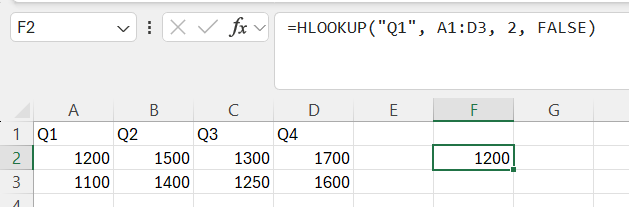
Como você pode ver acima, a função deve retornar 1200. Como a função procura o valor encontrado na linha 2 com base no valor especificado na linha 1, 1200 é o resultado correto que estamos procurando.
As funções INDEX e MATCH
A seguir, vamos ver como as funções INDEX e MATCH do Excel se combinam para procurar valores.
Sintaxe e exemplos de uso
=INDEX(array, row_num, [column_num])A função INDEX retorna o valor em uma linha e coluna específicas em um determinado intervalo.
=MATCH(lookup_value, lookup_array, [match_type])A função MATCH retorna a posição relativa de lookup_value em lookup_array.
Usando INDEX e MATCH juntos
Quando as funções INDEX e MATCH são usadas juntas, elas fornecem uma ferramenta poderosa para que você procure valores em uma tabela ou intervalo. Essa combinação permite que você especifique o local exato do valor que deseja retornar, em vez de ter que inserir manualmente os números de linha e coluna.
Vejamos um exemplo:
=INDEX(B2:B10, MATCH("John", A2:A10, 0))Essa combinação encontra a linha em que "John" aparece em A2:A10 e, em seguida, retorna o valor correspondente de B2:B10.
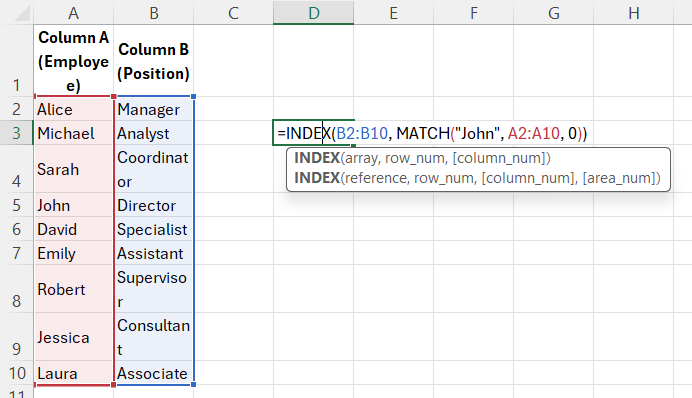
Vamos ver o que a função produzirá.
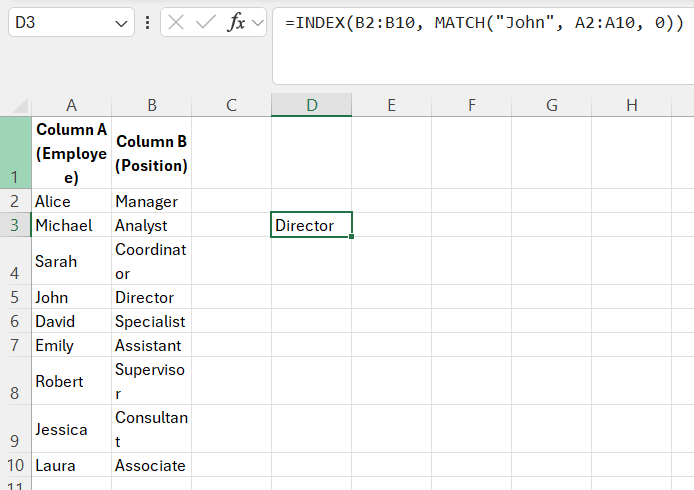
Quando as duas funções são usadas juntas, elas obtêm o mesmo resultado que a função VLOOKUP. No entanto, o uso de INDEX e MATCH permite mais flexibilidade na escolha da coluna a ser retornada, além de permitir que você pesquise em várias colunas.
A função XLOOKUP (Excel 2019 e posteriores)
Por fim, vamos dar uma olhada em uma das mais novas funções de pesquisa do Excel, o XLOOKUP.
Sintaxe e parâmetros
XLOOKUP(lookup_value, lookup_array, return_array, [if_not_found], [match_mode], [search_mode])Exemplos práticos
Aplicaremos a função em um conjunto de dados simples e em um exemplo.
=XLOOKUP("John", A2:A10, B2:B10, "Not Found")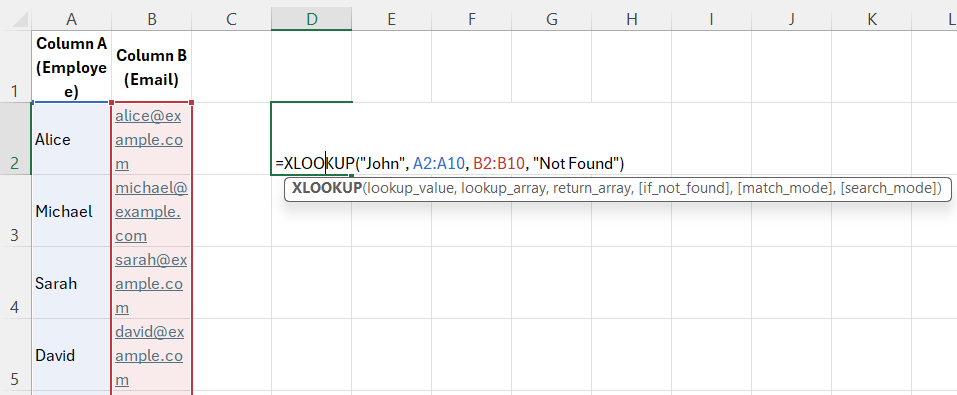
A função acima procura por "John" em A2:A10 e retorna o valor de B2:B10; se estiver faltando, retorna "Not Found".

Observando a saída da fórmula fornecida acima, podemos ver que a saída "Not Found" foi exibida. Isso significa que não existe uma entrada com o nome de funcionário "John".
Comparação: LOOKUP vs. VLOOKUP vs. XLOOKUP
Vamos juntar todas essas funções para ver como elas se combinam e analisar suas diferenças.
|
Recurso |
LOOKUP |
VLOOKUP |
XLOOKUP |
|
Orientação |
Vertical |
Vertical |
Ambos |
|
Correspondência exata |
Não |
Sim |
Sim |
|
Correspondência aproximada |
Sim |
Sim |
Sim |
|
Pesquisa à esquerda |
Não |
Não |
Sim |
|
Requer dados ordenados |
Sim |
Sim (para aproximadamente) |
Não |
|
Tratamento de erros |
Não |
Limitada |
Sim |
Conclusão
As funções de pesquisa são ferramentas essenciais no Excel para a recuperação eficiente de dados. Embora o LOOKUP, o VLOOKUP e o HLOOKUP tenham sua utilidade, o INDEX/MATCH e o XLOOKUP oferecem mais flexibilidade e poder. Entender quando e como usar cada um deles pode aumentar significativamente a eficiência de sua planilha e seus recursos analíticos.
Se você estiver procurando por mais recursos sobre o Excel, nosso Curso de preparação de dados no Excel seria um ótimo lugar para você começar. Para você dominar os fundamentos do Excel, nosso programa de habilidades Fundamentos do Excel é o melhor lugar para você começar. Você também pode conferir nossos tutoriais de Excel sobre Fórmulas básicas do Excel ou Vlookup de outras planilhas no Excel também.
Perguntas frequentes sobre funções de pesquisa no Excel
O que é uma função de pesquisa no Excel?
Uma função de pesquisa no Excel permite que você encontre dados específicos em um intervalo de células com base nos critérios que você especificar.
Quais são os diferentes tipos de funções de pesquisa no Excel?
Há vários tipos, incluindo VLOOKUP, HLOOKUP, INDEX-MATCH e XLOOKUP.
Como faço para usar uma função de pesquisa no Excel?
Para usar uma função de pesquisa, você precisa especificar o intervalo de células a ser pesquisado, os critérios a serem correspondidos e a coluna ou linha em que os dados desejados estão localizados.
Posso combinar várias funções de pesquisa em uma fórmula?
Sim, é possível combinar diferentes funções de pesquisa em uma fórmula para recuperar dados mais específicos ou complexos. Você pode aninhar funções de pesquisa umas nas outras para criar fórmulas mais complexas.
Você tem alguma limitação ao usar funções de pesquisa no Excel?
Uma limitação é que as funções de pesquisa só funcionam com dados organizados em um formato específico, como uma tabela com colunas e linhas. Eles também podem ser afetados por alterações nos dados ou referências de células.